来源:www.xinmaotao.net 时间:2023-06-26 08:15
最近有位win10系统用户在使用电脑的过程当中,想要将文字显示功能关闭掉,但是却不知道应该如何操作,为此非常苦恼,那么win10系统如何关闭文字显示功能呢?今天新毛桃u盘装系统为大家分享win10系统关闭文字显示功能的操作教程。

密码输入框显示文字去掉方法步骤:
1、在Cortana搜索栏上输入regedit,按回车键进入注册表编辑器;
2、然后在注册表编辑器中找到:HKEY_LOCAL_MACHINE\Software\Policies\Microsoft\Windows ,新建项CredUI;如图所示:
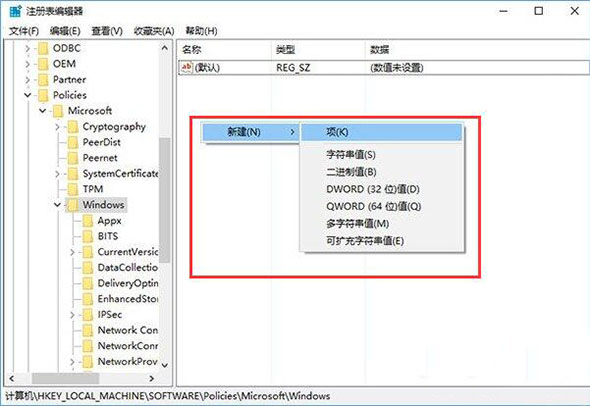
3、新建DWORD(32位)值,命名为DisablePasswordReveal;如图所示:
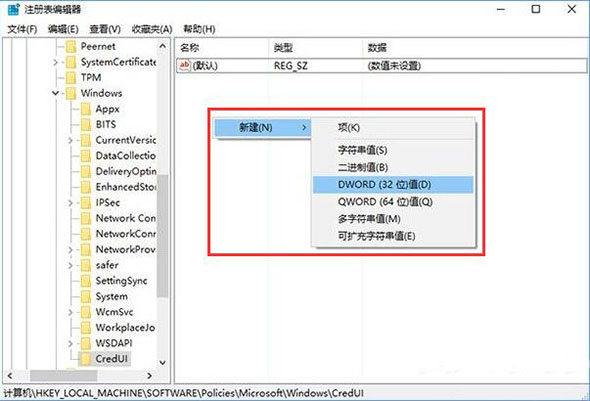
4、双击修改数值数据为1,点击“确定”后,即可生效;如图所示:
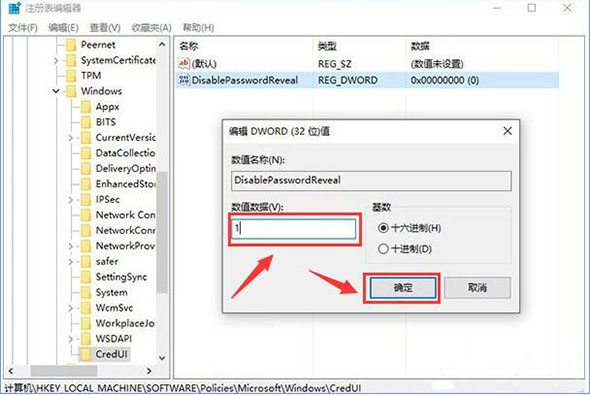
5、此时可尝试锁屏,然后用密码输入方式进行解锁,你会发现输入框右端的明文显示按钮已经消失,密码只能显示为圆点。如图所示:
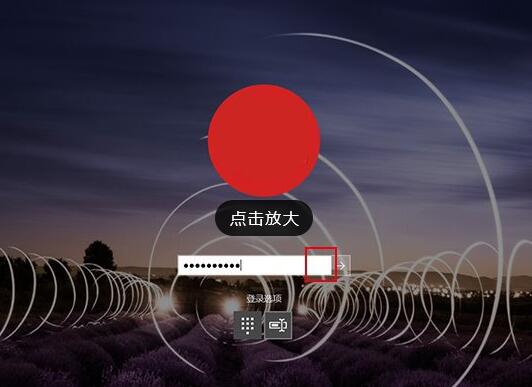
关于win10系统关闭文字显示功能的操作教程就为用户们分享到这边了,如果用户们使用电脑的时候想要关闭文字显示功能,可以参考以上方法步骤进行操作哦,希望本篇教程对大家有所帮助,更多精彩教程请关注新毛桃官方网站。
责任编辑:新毛桃:http://www.xinmaotao.net